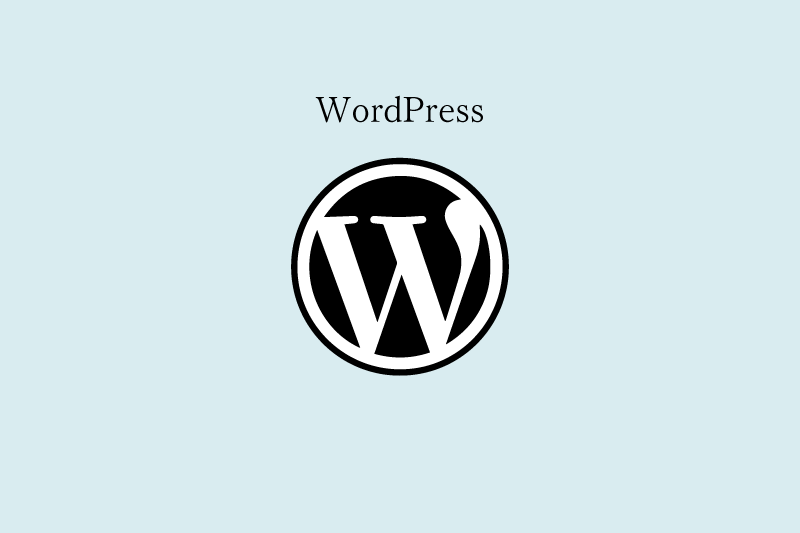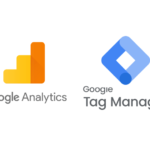プラグインXML SitemapsをXML Sitemap&Google Newsに変更
以前ブログで書いた、ワードプレス(WordPress) 管理画面の一部が英語になった(解決編)の件で
しばらくXML Sitemaps(以前は Google XML Sitemaps)を使っていたけど
翻訳が改善される様子がない。
ワードプレスの管理画面で
「外観」→「テーマファイルエディター」をあけて右側が英語ばかりだと、ごちゃごちゃして落ち着かないので
とうとうプラグインを「XML Sitemap&Google News」に変更してみた!
管理画面「テーマファイルエディター」の右側のファイルの説明も日本語にもどっていたので良かった!
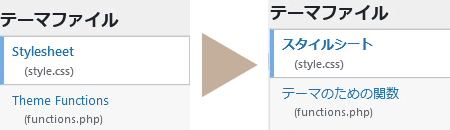
XML Sitemap&Google Newsは設定も凄く簡単
まずはプラグインをインストール
新規プラグインを追加から
XML Sitemap&Google News
で検索。名前で検索しても1番にでないのは少し不満だが、以下の画像を探して今すぐインストール&有効!
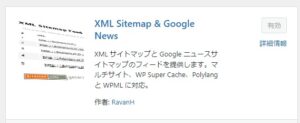
設定の表示設定から
■XML サイトマップを有効化のところ、
☑XMLサイトマップインデックスにチェックを入れ
下のGoogleニュースサイトマップはチェック無し
他もそのままで変更を保存
そしてもう一か所
設定のところの「XMLサイトマップ」で設定
参考までに自分したの設定を掲載します。
投稿タイプの設定
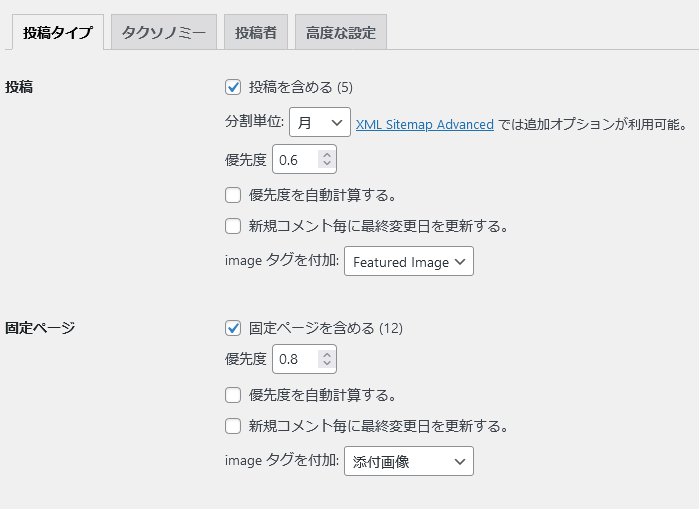
投稿を含めるにチェックを入れて分割単位を年から月に変更、優先度を0.6
固定ページを含めるにチェックを入れて優先度を0.8にして「変更を保存」
「変更を保存」はタブごとにする!
「変更を保存」を最後にまとめてしよっ!と思って
「投稿タブ」「タクソノミータブ」「投稿者タブ」「高度な設定タブ」の設定が済んで最後の高度な設定タブで「変更を保存」を押した。
なんと、他の設定したタブは保存されていない!(がーん–;)
しかたがないので再度設定、次はタブごとに「変更を保存」して確認すると無事に全部保存されていた。
良い子は真似をしないように(トォー)
タクソノミーの設定
以下、私の設定を掲載します。参考にしてください。
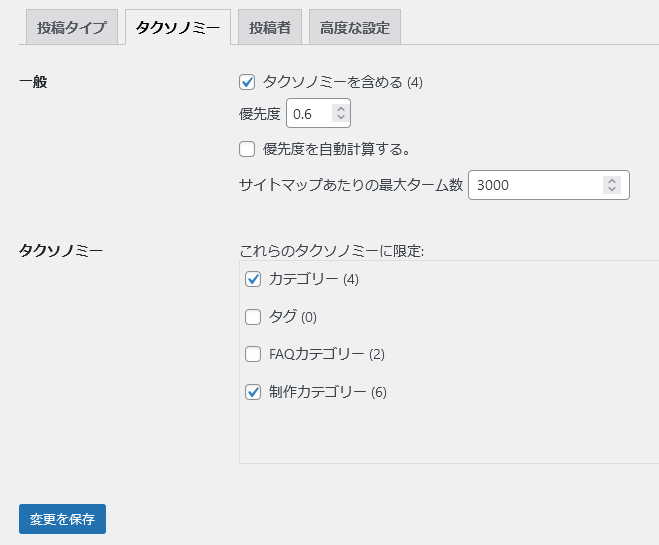
一般ではタクソノミーにチェックを入れて優先度を0.6
タクソノミーはサイトによって違いがありますが、エッグの場合はカテゴリーと制作カテゴリーにチェック
FAQカテゴリーは考えたけど、チェックを入れずに。
変更を保存
投稿者の設定
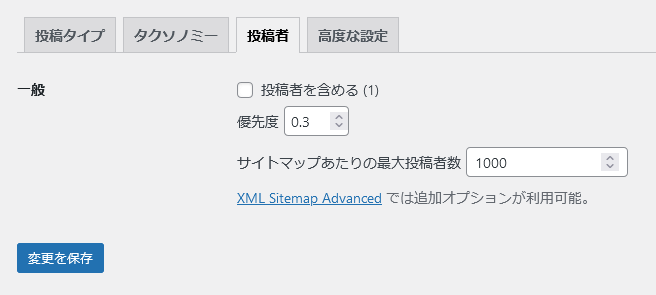
一般はチェックを外して変更を保存
高度な設定
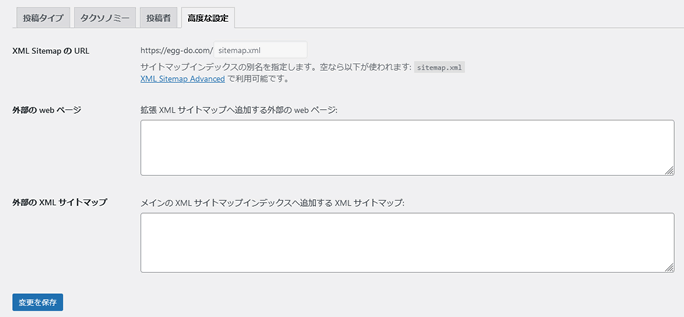
何もせずに変更を保存
サーチコンソール、Bingマスターツールにサイトマップも無事送信完了。
こんな感じで全体的な設定は前の
XML Sitemaps(以前は Google XML Sitemaps)というプラグインより簡単かつシンプルだった感じがある。
しばらく様子をみていい感じなら他サイトで使用しているプラグインも
全部このXML Sitemap&Google Newsに変更したい。

ホームページ制作、デザインからコーディング、コンサルティングまでワンストップで完結できるスキルを武器に制作した「ホームページ」そして「公開後のサポート」でクライアントの売上アップに貢献し幅広い業種の経営者の信頼を獲得。また、WEB担当者からは「更新しやすくとても使いやすい」と絶大なる支持を得ている。現在も中小企業の支援で活躍中。